O Xbox Cloud Gaming é a plataforma da Microsoft para rodar jogos na nuvem. Disponível para assinantes do Game Pass Ultimate, que custa R$ 50 ao mês, o serviço garante que qualquer dispositivo rode até jogos com gráficos de última geração. Para isso, só é preciso conectar o computador, celular, tablet ou console na internet. A seguir, saiba como jogar na plataforma do Xbox.
Leia mais:
- Xbox Cloud Gaming: como acessar o serviço da Microsoft?
- Qual é o melhor streaming de jogos? Confira os 4 maiores serviços do mercado
- Como jogar Fortnite via Xbox Cloud Gaming
Como jogar no Xbox Cloud Gaming pelo console

É possível rodar jogos transmitidos pela nuvem pelo Xbox. Saiba como:
- No controle, aperte o botão Xbox, simbolizado pela logomarca do videogame;
- Vá em “Meus aplicativos e jogos”;
- Escolha a opção “Ver todos”;
- Depois vá em “Biblioteca Completa”
- Selecione o “Xbox Game Pass”;
- Agora é só escolher um jogo que tenha o ícone de nuvem para reproduzi-lo na nuvem.
Como usar Xbox Cloud Gaming no PC
O Xbox Cloud Gaming não é exclusivo do console. Para isso, você precisa ter um controle oficial do Xbox ou um acessório compatível. Descubra como acessar a plataforma na nuvem.
Tempo necessário: 4 minutos
- Acesse o site do Xbox Cloud Gaming pelo navegador
Insira o endereço “https://www.xbox.com/pt-br/play” na barra de endereços e entre no site.
- Faça login na sua conta
Clique em “Entrar”, no canto superior direito, para acessar a sua conta da Microsoft com a assinatura do Xbox Game Pass Ultimate.
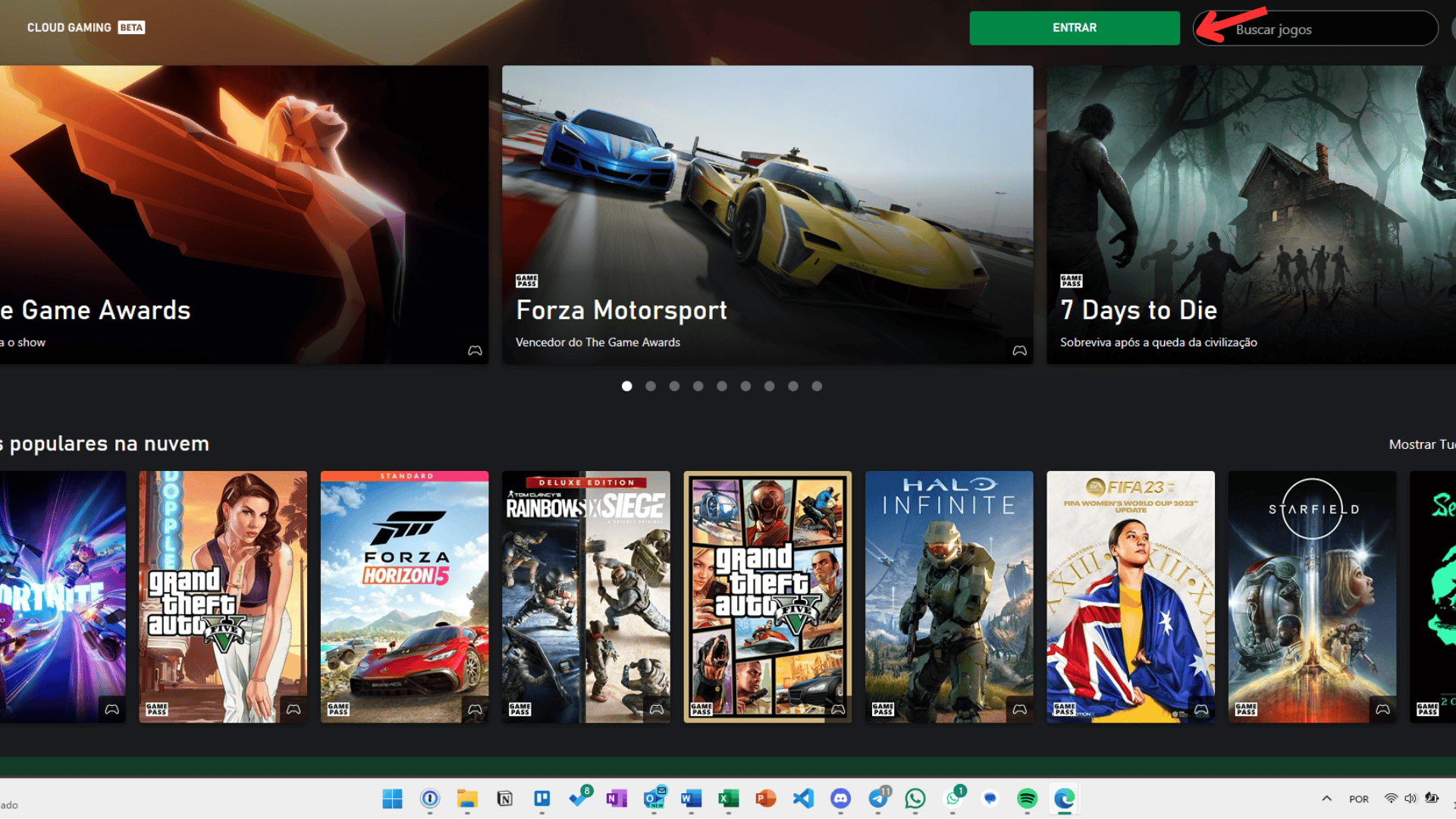
- Escolha um jogo
Selecione um jogo para reproduzir e clique em “Jogar”.

- Certifique-se de que o controle está conectado
Em nossos testes, mesmo com acessórios compatíveis conectados, a plataforma exibiu o aviso “Controle não detectado”. Neste caso, você pode apertar qualquer botão do controle para dar sequência.
Também existe a possibilidade de clicar em “Continuar mesmo assim” para dar sequência. No entanto, é melhor testar o controle antes de encarar a fila, que pode durar 20 minutos.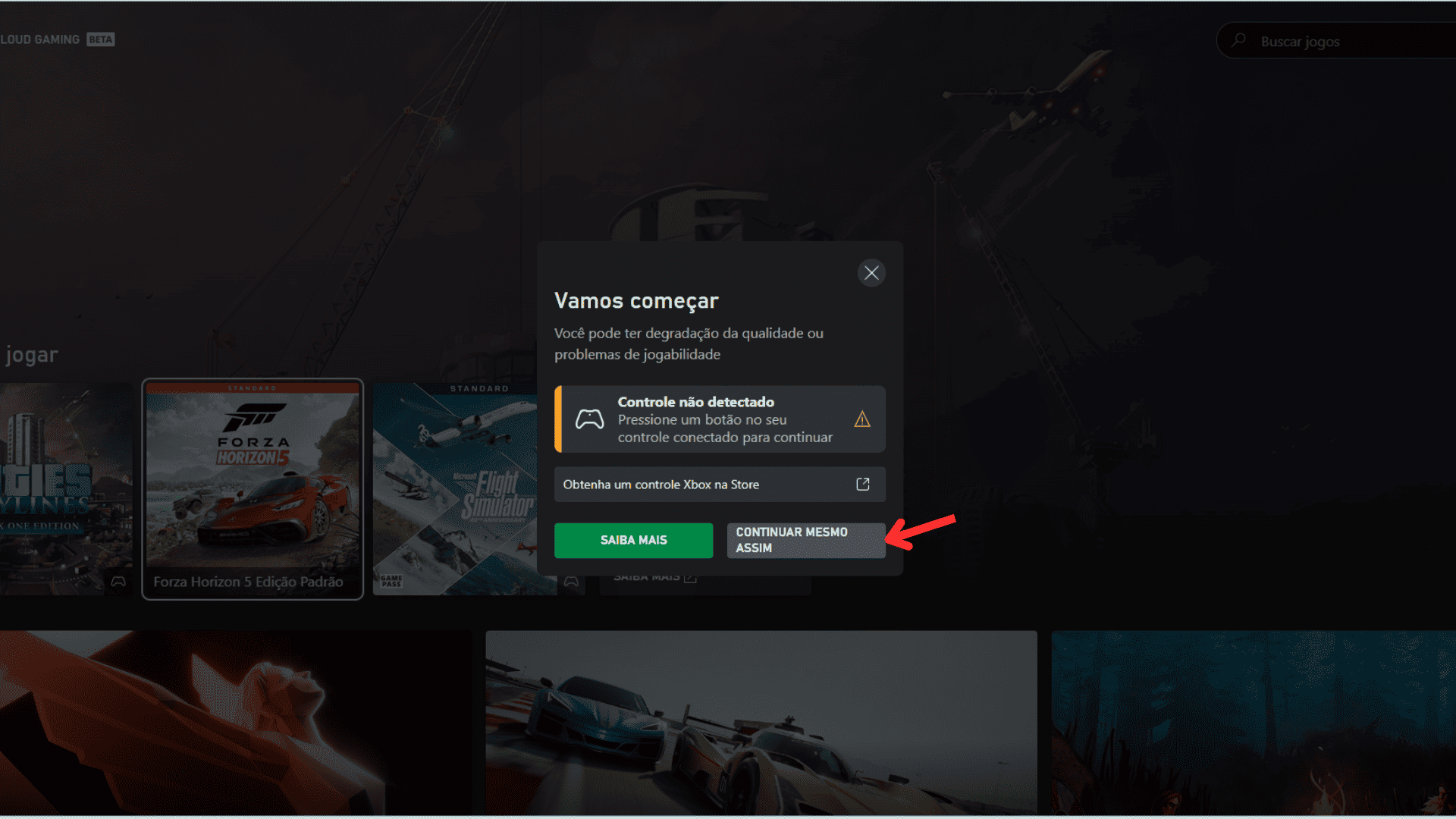
- Aguarde a sua vez na fila
No geral, é preciso esperar uma fila para iniciar a reprodução do jogo. No final, o jogo será executado automaticamente.
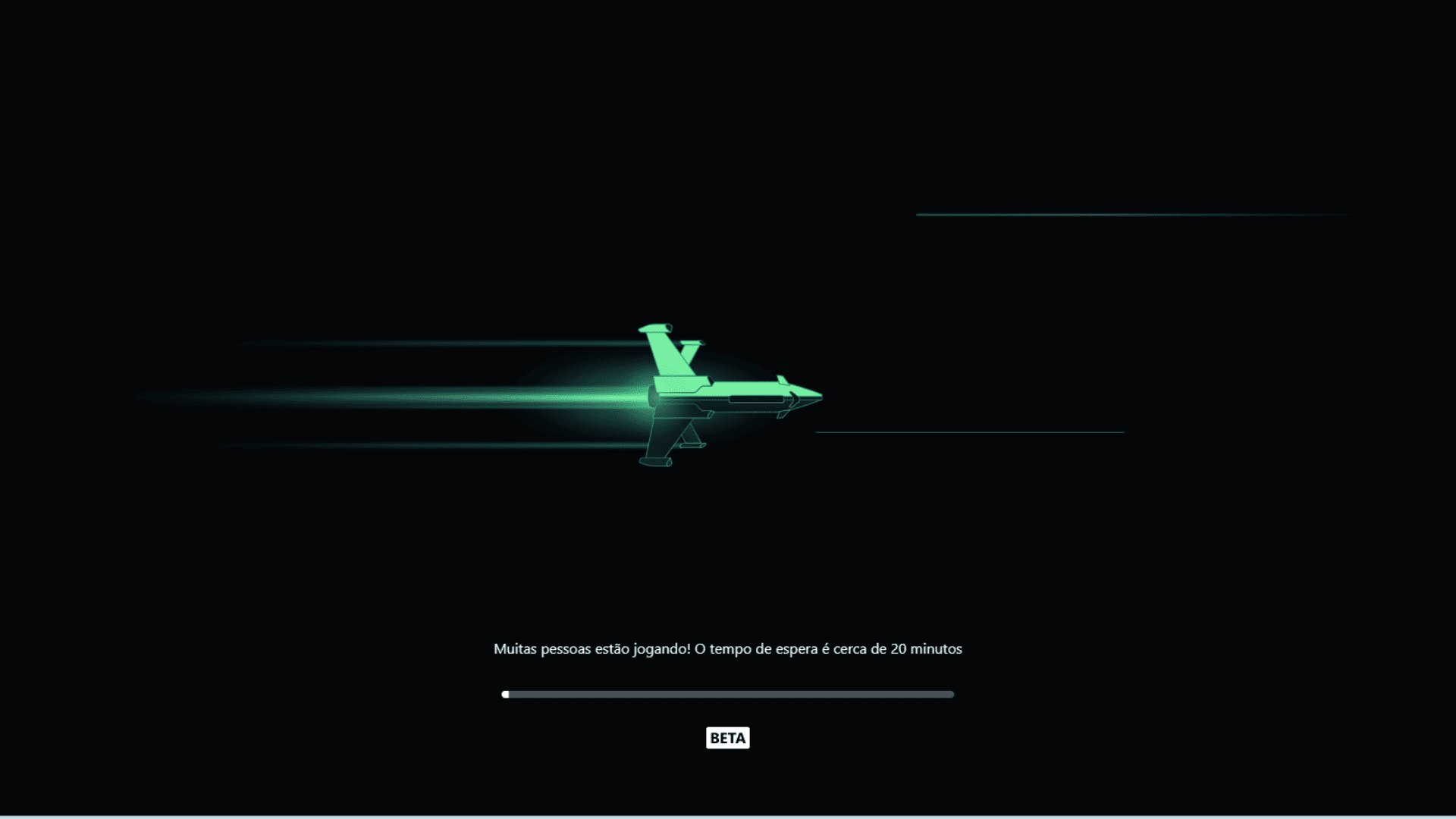
Como acessar Xbox Cloud Gaming pelo celular
O processo para acessar o Xbox Cloud Gaming no celular é similar ao computador. Você pode jogar através dos toques na tela. No entanto, esta opção não está disponível em todos os títulos.
Em alguns casos, é preciso ter um acessório conectado via Bluetooth. Por isso, antes de iniciar a reprodução, verifique se a imagem do jogo tem apenas um ícone de controle ou também indicador de que pode ser controlado por toques na tela.
Saiba como jogar no Xbox Cloud Gaming pelo celular:
- Pelo navegador, como o Chrome ou Edge, entre no site “https://www.xbox.com/pt-br/play”;
- Faça login na sua conta da Microsoft;
- Selecione o título desejado;
- Pressione o botão “Jogar” para começar a reprodução do título;
- Se você recebeu o aviso “Controle não detectado”, aperte qualquer botão do controle para prosseguir;
- Aguarde o jogo ser carregado para iniciar a partida.
Quais controles eu posso usar no Xbox Cloud Gaming?
A Microsoft divulgou uma lista de acessórios compatíveis com o Xbox Cloud Gaming. A relação é dividida em três categorias:
- “Xbox Oficial”: acessório fabricado pela Microsoft para Xbox;
- “Projetado para o Xbox”: acessórios de parceiros da marca Xbox;
- “Verificado”: acessórios que não são da Microsoft, mas foram testados e verificados pela equipe do Xbox.
Confira, a seguir, os dispositivos compatíveis com o Xbox Cloud Gaming:
| Categoria | Modelo |
|---|---|
| Xbox Oficial | – Microsoft: Controle Sem Fio Xbox, Xbox Elite Wireless Série 2 e Xbox Adaptável; |
| Projetado Para o Xbox | – 8BitDo: SN30 Pro para Xbox Cloud Gaming no Android; – Asus: ROG Rakiri e ROG Rakiri Pro; – Backbone: Backbone Um; – GameSir: X2 Pro Mobile; – Gamevice: Gamevice para iPhone, iPad e Android e Gamevice FLEX para Android e iPhone; – HyperX: Clutch Gladiate; – Nacon: MG-X e MG-X Pro; – PowerA: MOGA XP5 X Plus, MOGA XP7-X e MITAR XP-Ultra; – Razer: Kishi, Kishi V2 e Kishi V2 Pro; – RiotPWR: RiotPWR para Cloud Gaming; – Turtle Beach: Recon e Atom. |
| Verificado | – 8BitDo: N30 Pro 2; – Ipega: 9023s; – Logitech: G-Cloud; – MYGT: Gamepad; – PowerA: MOGA XP5-A Plus; – Razer: Raiju, Junglecat e Edge; – Sony: DualShock 4; – SteelSeries: Stratus XL. |
Cabe ressaltar que alguns dos modelos citados acima são compatíveis apenas com dispositivos específicos. Portanto, verifique o site da Microsoft para ter certeza de que o dispositivo realmente funciona no seu celular ou computador.
Além disso, isto não significa que esses são os únicos controles compatíveis com o Xbox Cloud Gaming. Outros modelos também devem funcionar. No entanto, você precisa testá-lo para verificar se ele, de fato, se conecta adequadamente ao serviço.



